gif图片如何修改它的长宽 如何裁剪gif
2017-08-15 GEGE 快速找教程方案 反馈需求 狸窝宝典
『狸窝是帮助用户解决问题 提供教程解决方案 在这个过程中有使用我们自己开发的软件 也有网上找的工具 只要帮助用户解决问题就好!』
| 你知道如何剪裁GIF图片吗?这里说的剪裁不是截取动态图片的某一段,而是剪切图片的画面大小。比如,一些gif动画图上下带有黑边,或者gif图片边上带有广告水印,看着很不舒服,这时可以通过gif剪裁工具将不要的部分裁掉。本文给大家分享如何剪裁gif动态图片并还能保持动态效果,还蛮实用的,欢迎围观交流 GIF剪裁软件,下载地址:http://www.leawo.cn/ND_upload.php?do=info&id=2092 预览图片剪裁前后的效果:  
原GIF图片(带黑边) 剪裁后GIF图片(已去黑边)
如何给视频配字幕 www.leawo.cn/space-627-do-thread-id-32698.html 以gif动态图片去黑边为例,具体操作如下。打开GIF剪裁软件,如下图,在开始出现的启动向导中,点击“打开一个现有的图像文件”。 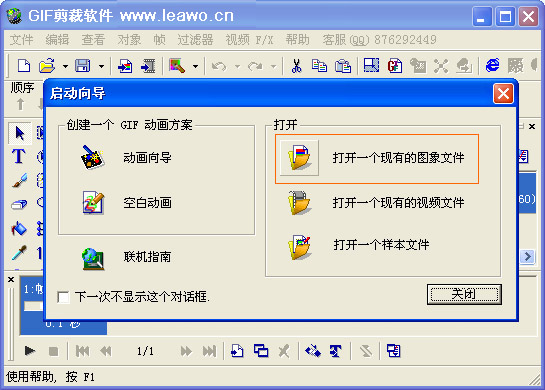 浏览本地电脑,找到指定的GIF图片,并打开图片。 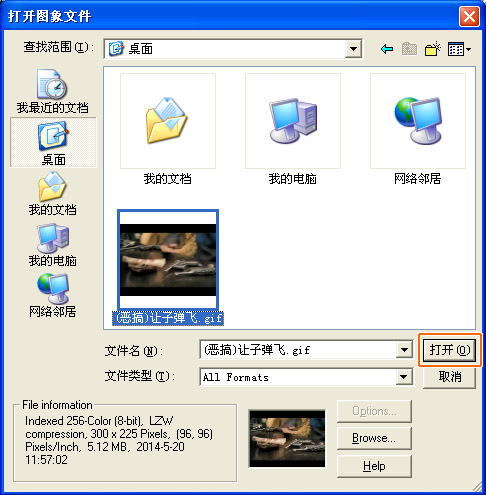 OK,这样图片成功导入到软件上,显示如下图,可以看到GIF图片上下边都有黑边。小CASE,接下来就一起来学习如何剪裁GIF,将黑边剪掉啦。 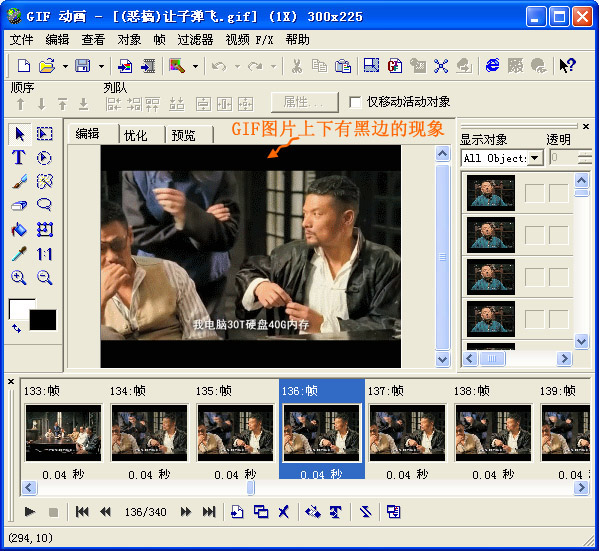 选择执行菜单“编辑”-“画布大小...”。  弹出如下图所示的“画布尺寸”窗口,我们将“保持外表比率”前面的勾勾去掉,因为是上下有黑边,我们只需要适当改小高度的数值就好,同时,左右有黑边,就修改宽度数值。还有“尺寸参考”项中,选“按位置”的“居中排列”。如果你要剪裁的位置不是左右对称的,那可以按需要选择其它位置或选择“按效果”一项的。设置好后,点击“确定”保存设置并返回主界面。 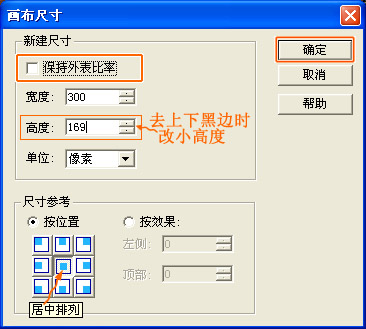 OK,这里我们可以看到,黑边成功去掉了。PS:如果你不确定上述画布尺寸中高度的数值,可以一点点的调试,就是说如果觉得不合适,可以选择“编辑”-“取消 画布大小”或按快捷键Ctrl+Z,撤销前一步的设置,再重新设置一次,直到满意为止。 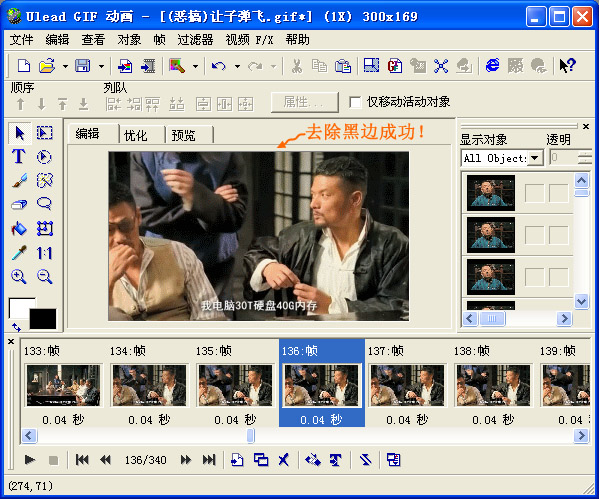 剪裁好GIF图片后,就可以保存导出了。选择菜单“文件”-“另存为”-“GIF 文件...”。 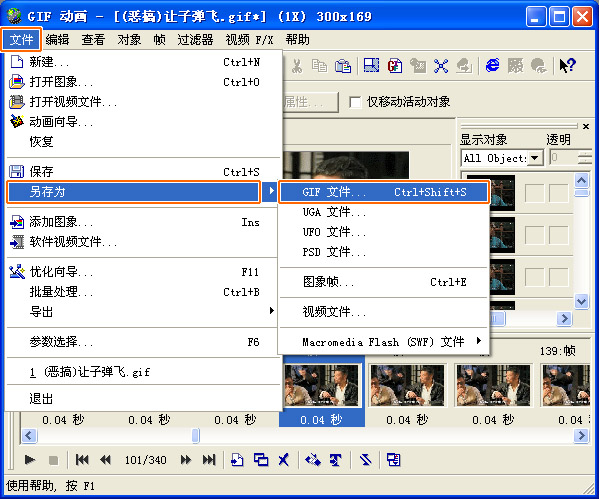 弹出“另存为”窗口,选择保存的路径,还有命名文件名称,文件类型为*.gif,点击“保存”。搞定。 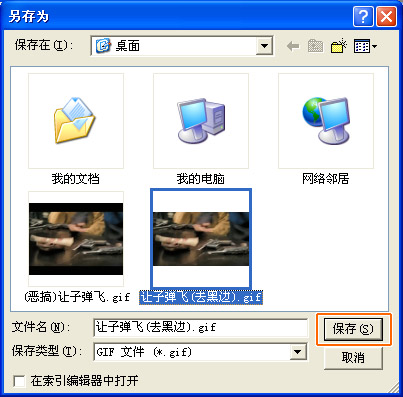 大功告成!在指定的保存路径中,就能找到你所保存出来的去黑边的GIF动态图片了。怎么样,如何剪裁GIF是不是很简单就能解决的问题呀。赶紧自己试试吧 (领导说了,分享本文一次小编工资涨0.5元) 为了感谢你帮小编分享,推荐你一个学习小视频制作的方法 >> 录好的视频怎样加字幕 优质教程方案 |